【超簡単】LINE(ライン)でのYouTube動画の送り方をご紹介
メッセージアプリと動画プラットフォームの合わせ技
ジャンルの違いを理由にもしかしたら合わないと思えるもの同士も、実際に試してみると意外に相性が良く、楽しみが増やせる場合もあります。一例としてはまずメッセージ交換アプリのLINEがあり、提供元はインターネット事業に参入している、同名のLINE株式会社になります。
次にLINEと合わせるのが動画プラットフォームのYouTubeで、提供元はこちらもインターネット事業に参入し、情報検索エンジンとしてもお馴染みのGoogleです。メッセージを交換できるアプリ・LINEにて、動画の送り方を実践して楽しみの幅を広げるべく、プラットフォーム・YouTubeの動画を組み合わせた方法を紹介していきます。
| 目次: |

写真を簡単にさまざまなスタイルに変換!
アプリ版Filmoraには、より多彩なAIスタイルが搭載されています。
Part1.LINEでYouTube動画の送信
1-1 ルームへの入室
自身と相手1人だけが居るシングルルームまたは、自身も含めて複数人が居るマルチルームへ入室して、未読や未返信のメッセージがある場合は気にならないよう先に対応しましょう。画面の下部に表示されるプラスマークを押すことでファイルや連絡先、位置情報などが出てくるので中からYouTubeのアイコンも押します。
1-2 動画の検索
ルーム内のプラスマークを押すと、アプリのLINEからプラットフォームのYouTubeへジャンプできるため、入力スペースにキーワードを打ち込み検索を掛けてください。検索の結果として動画が掛かれば良く、SNS上で頻繫に目にするけれど詳しくは知らないようなキーワードでも構いません。あるいは今回の内容以前から個人的に興味があるような、お気に入りのキーワードでも大丈夫です。
1-3 YouTubeの動画を送信
検索結果を確認の上で動画を読み込むと、画面の下部にメッセージの送信が出てくるのでそれを押します。最初にLINEのルームへ入室と説明したのは、アドレス付きYouTube動画の送信先を確定させることが理由です。
2-1 ブラウザ版YouTubeの動画送信
LINEの更新に伴う状態次第ではルーム内のプラスマークから、YouTubeへジャンプできないため別の方法も紹介しておきます。
端末のブラウザからYouTubeへ直接アクセスして、キーワードを入力スペースに打ち込み検索を掛けます。キーワードでの検索後は動画を読み込み、高評価や低評価などと共に出てくる矢印マークを押して、アドレスをひとまずコピーしましょう。
アドレスはコピーした状態のまま、LINEルームのメッセージスペースにペーストして送信すると実践完了です。
3-1 アプリ版YouTubeの動画送信
YouTubeのアプリ版を端末で立ち上げたら、動画のキーワード検索を掛けて矢印マークを押します。こちらの方法では矢印マークを押すことで、共有先にLINEを表示させており、送信相手を間違えずに送信すれば実践完了です。
以上がLINEへのYouTube動画の送り方となります。
関連記事:LINE(ライン)の動画をアルバムに保存する方法とは?注意点も紹介! >>
LINE(ライン)で5分以上の長い動画を送る方法4選!>>
Part2.YouTube動画の幅を広げられる編集ソフト
YouTubeの動画をライン/LINEの更新状態も込みで送り、送られる方法が大丈夫なら動画表現の幅を意識できるので、提供元がWondershare社の編集ソフトWondershare Filmoraを紹介していきます。

ファイル入力時に加えて出力時も複数の形式に対応で、特にMOVやMP4などは約4000:2000の高解像度な4K出力が特徴的です。AndroidやiPhoneだけでなく、XboxやPS4といった現役稼働の家庭用ゲーム機に対応しているのも、まだ続くことが予想される巣ごもり需要には助かります。入力した動画にて範囲を指定の上、画像や視覚エフェクトなどを同調させる、モーショントラッキング機能を搭載しているため、二次元的な表現までしっかりと幅が広げられます。
また、都合次第では表現にモザイクを同調させられるので、素顔のままだと少し照れたり、恥ずかしかったりするような動画もFilmoraなら大丈夫です。
これから、いくつFilmoraのスマートな機能をいくつ紹介するので、ぜひ一度ダウンロードしてから体験してみてください!
AI顔モザイク
FilmoraのAI顔モザイク機能は高度なAIが動画全体の顔を自動的に識別し、追跡します。面倒な手動編集の必要がなく、被写体が動いても正確なモザイクをかけられます。
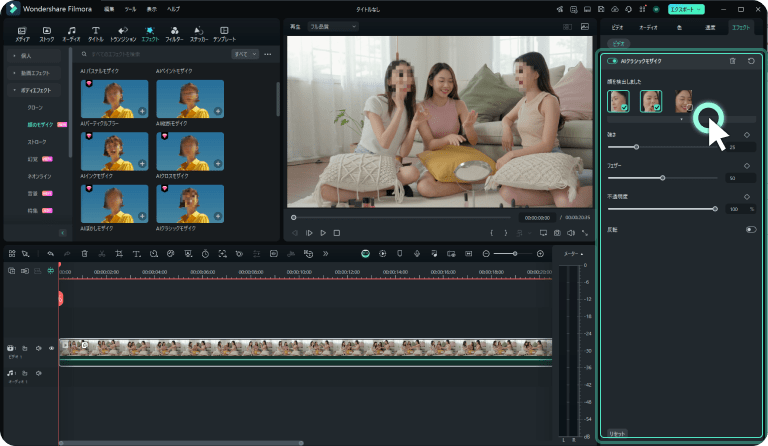
スマートショートクリップ
Filmoraのスマートショートクリップ機能は手作業で何時間も編集してショートクリップを作成する代わりに、アウトプットを10倍に増やすことができます。動画の様々なシーンから最も魅力的な部分を特定し、数分でまとまりのある流行するショート動画に再編成します。
10分で10本のショート動画を作成!AI自動動画編集機能・2選
キーフレームアニメーション
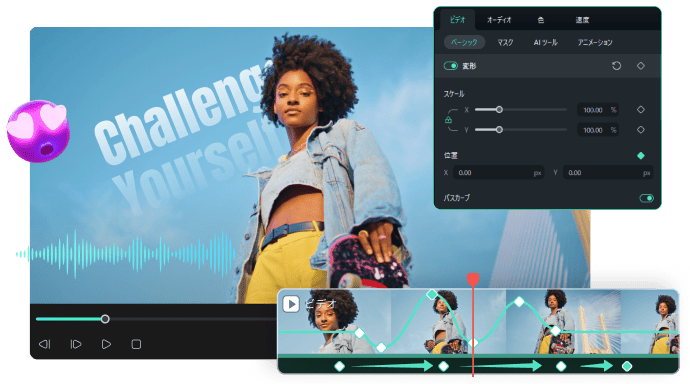
Filmoraの高度なキーフレームアニメーションを使えば、動画や画像、テキスト、エフェクトなどに自由自在に動きをつけることができます。シンプルな操作で動きの変化を自分のイメージ通りに制御できるため、複雑なエフェクトも自然に仕上がります。
スマホで手軽にYouTubeから保存した動画を編集したい場合、Filmoraモバイル版も用意されています。カット、トリミング、音楽の追加などの基本操作に加えて、AIを活用した自動編集機能や、美しいエフェクト、フィルターなども豊富に揃っています。
Filmoraアプリに新しい編集機能が追加!テンプレート・キーフレーム・空の置き換え
関連記事:YouTube動画編集ソフトFilmoraの使いガイドはこちら >>
Part3.まとめ
試さずして楽しみを増やさないのは勿体なく感じられ、LINEアプリへYouTubeの動画を送るなら、編集にはFilmoraのソフトを意識されてみてはいかがでしょうか。
必見!かんたんでおしゃれなYouTube終了画面の作り方・4選|Wondershare Filmora
サポート
製品に関するご意見・ご質問・ご要望はお気軽に こちらまでお問い合わせください。 >>


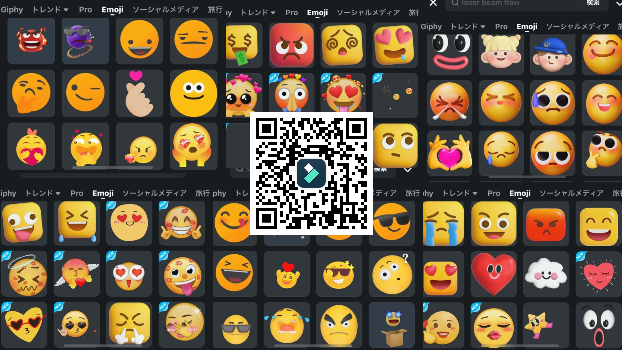


役に立ちましたか?コメントしましょう!